概要
{用語集.分析}}は、業務が作成したデータを動的に視覚化したものです。分析を活用することで、KPIを向上させることができます。
分析では、Tulipのすべての異なるデータソースから洞察を得ることができます。
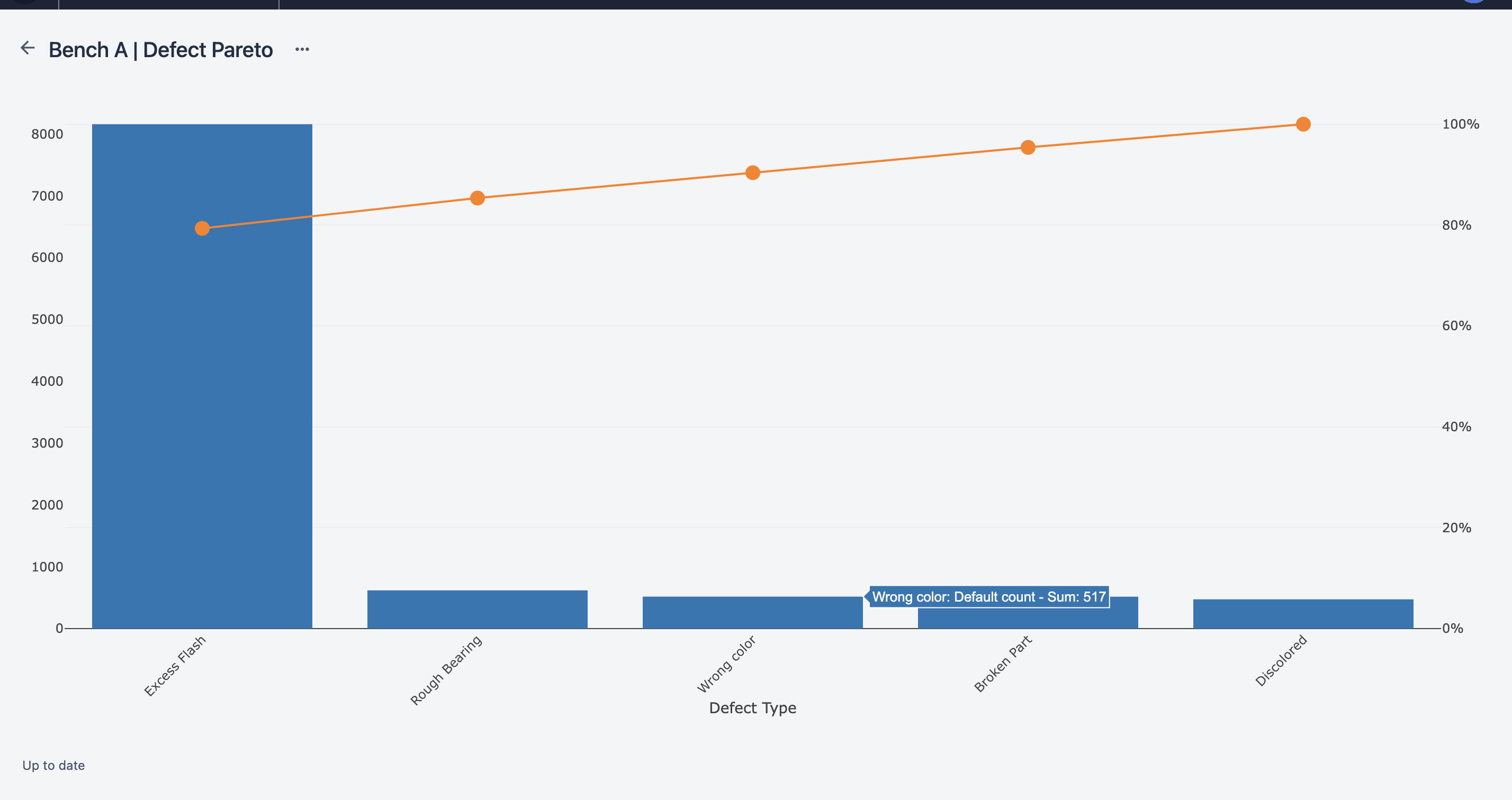 {高さ="" 幅="500"}。
{高さ="" 幅="500"}。
分析結果は自動的に更新されるため、洞察は次々と得られます!
アプリに組み込む
アナリティクスをアプリケーションに組み込むことで、オペレーターの発見をさらに深めることができます。ユーザーが維持することが期待されているメトリクスを表示することで、オペレーションをゲーム化することができます。
埋め込みアナリティクスは、オペレーターにとって重要なデータの動的フィルタリングを可能にすることで、Tulipの体験をさらに豊かにします。
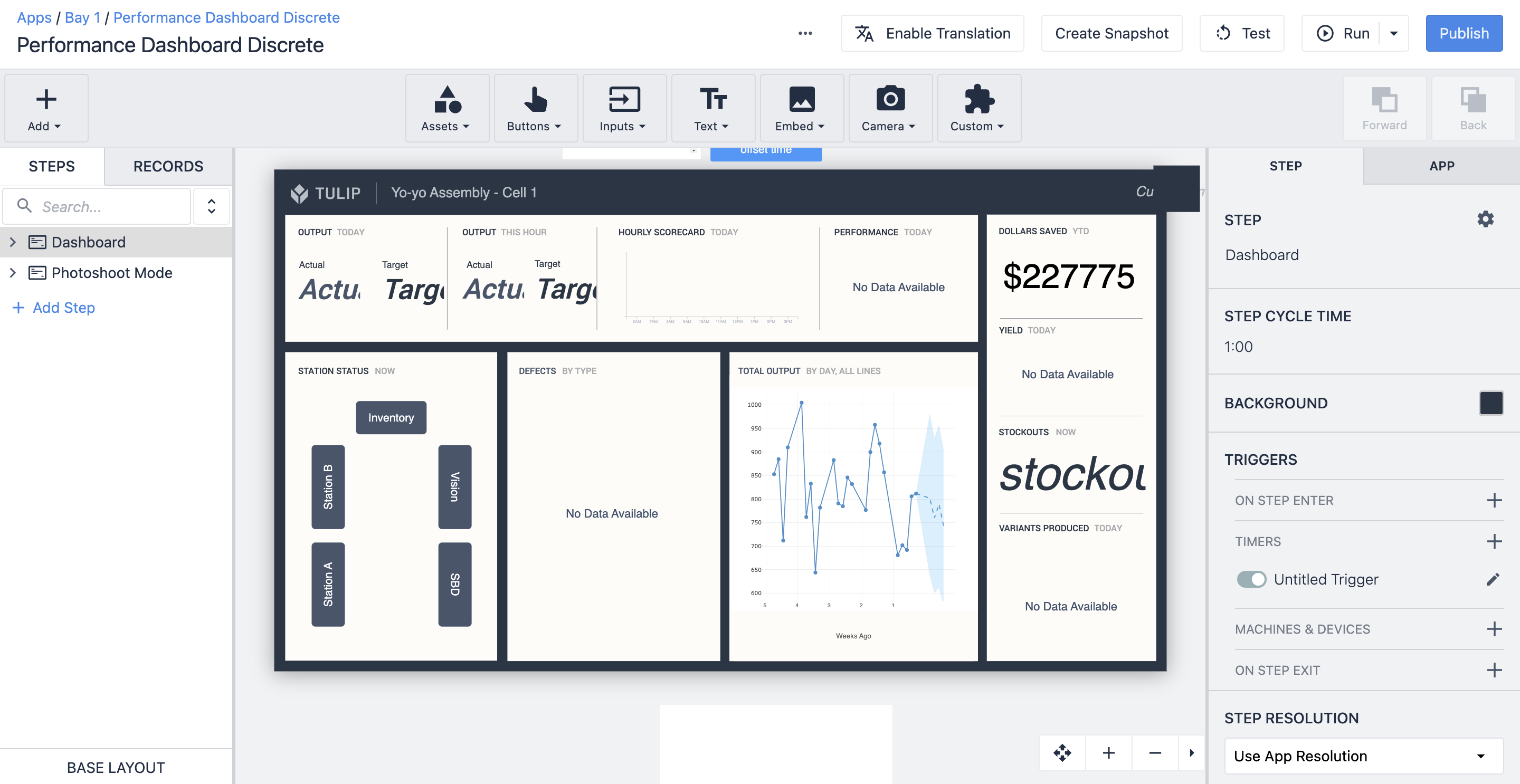 {高さ="" 幅="1000"}。
{高さ="" 幅="1000"}。
アプリのステップに分析を追加する方法については、こちらをご覧ください。
分析を共有する
1つの分析を共有する場合は、ダッシュボードまたはアプリのサマリービューで共有したい分析を見つけてください。歯車のアイコンをクリックし、Shareを選択します。
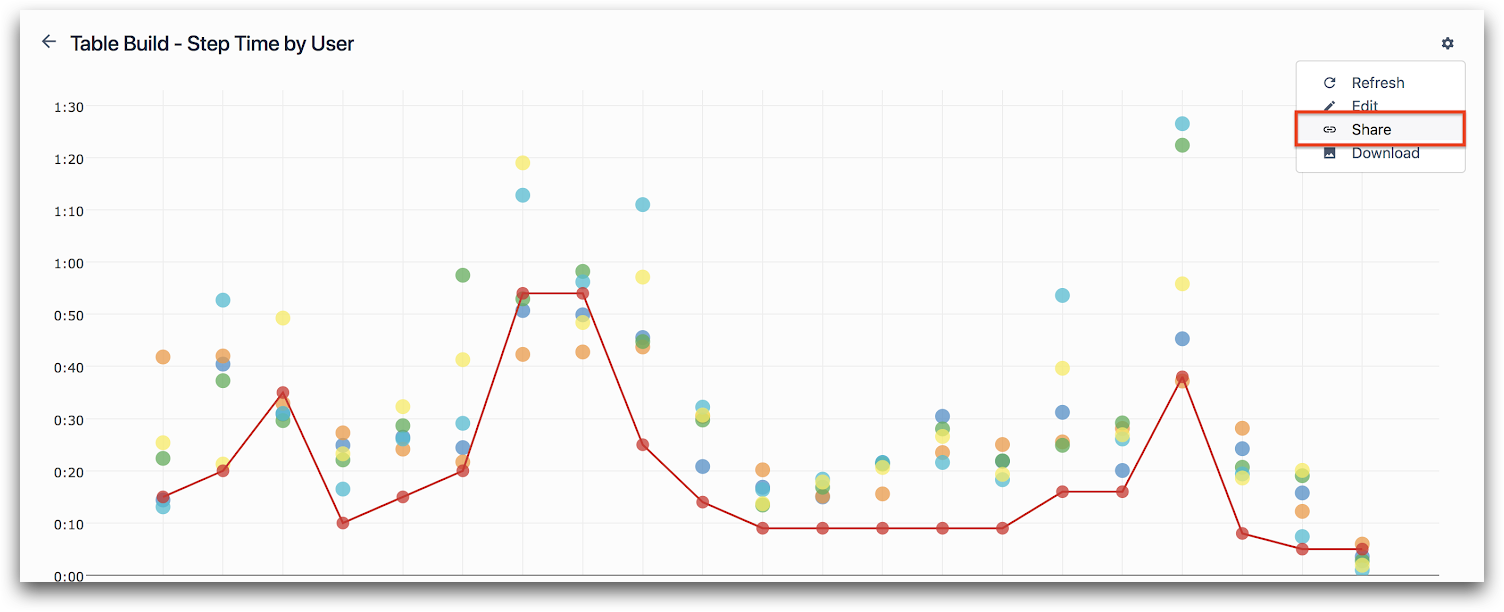 {高さ="" 幅=""}を選択します。
{高さ="" 幅=""}を選択します。
アナリティクス エディターの上部にある共有メニューを使用することもできます。
共有リンクは共有された分析へのアクセスを許可するだけで、認証されていないユーザーが分析を変更したり、Tulipの他の部分にアクセスしたりすることはできません。
ただし、Tulipにログインした状態で共有分析リンクにアクセスすると、自動的にさまざまな編集オプションが表示され、ログアウトすると表示されなくなります。
分析の共有を停止したい場合は、共有ボタンをクリックし、共有を停止するを選択してください。
これにより、共有リンクは即座に永続的に無効になります。共有された分析を開いている人は、「Shared Analysis Not Found(共有された分析が見つかりません)」ページにリダイレクトされます。分析を再度共有する場合は、新しいリンクが作成されます。一度無効になった古いリンクは二度と機能しません。
ダッシュボード
ダッシュボードは分析をグループ化したものです。多くの場合、1つのメトリクスが成功や失敗を表すのではなく、プロセスのパフォーマンスを明らかにするために分析グループが必要です。
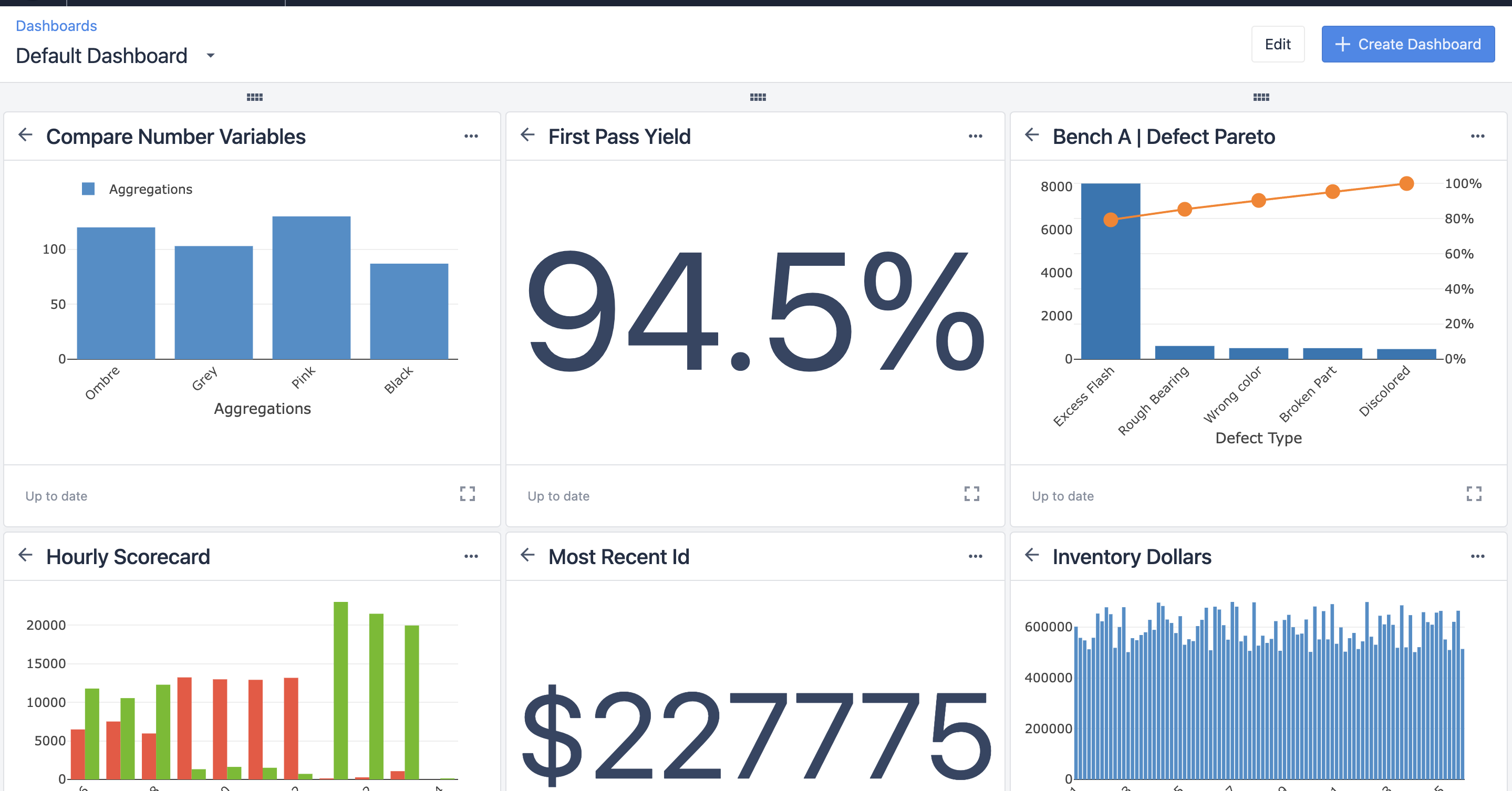 {height="" width="1000"}.
{height="" width="1000"}.
ダッシュボードについて詳しくはこちらをご覧ください。

